パソコン トラブル 解決 掲示板 管理人の eddieです。
今回は、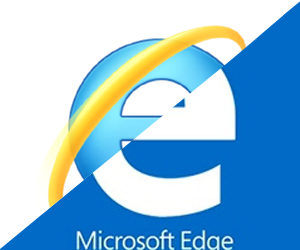
Windows 10にアップグレードをした際、「Microsoft Edge」に設定された 規定ブラウザを、「Internet Explorer」などの別のブラウザに変更する方法についてお話します。
Windows 10にアップグレードをした場合、自動的に
Microsoft Edgeが規定ブラウザとして設定されます。
Internet Explorerなど、他のブラウザをメインに
利用している場合は、規定ブラウザの設定を変更
することができます。
初期設定では Edgeが規定ブラウザ
このブログで先日、Windows 10では まだしばらくは
「Microsoft Edge」よりも「Internet Explorer 11」
を利用したほうが賢明であるとお伝えしました。
(先日の記事はコチラです)
しかし Windows 10にアップグレード後、何も設定
をしないままだと、ブラウザを以外のアプリ上で
Webサイトのリンク(メールに記載された URLなど)
をクリックした場合などには、「Microsoft Edge」
が起動してしまいます。
LINEのメッセージ内の URLをクリックした際もEdgeが起動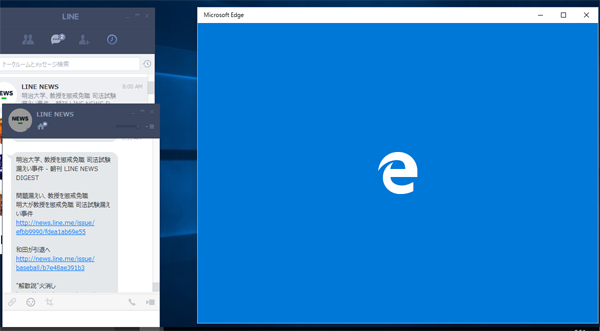
規定ブラウザを変更
規定ブラウザを変更する方法は、スタートメニュー
から・・・

「設定」→「システム」→「規定のアプリ」
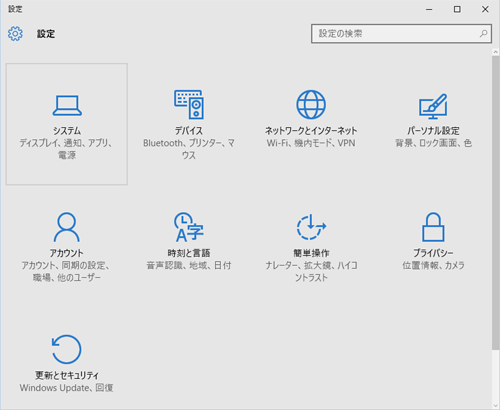
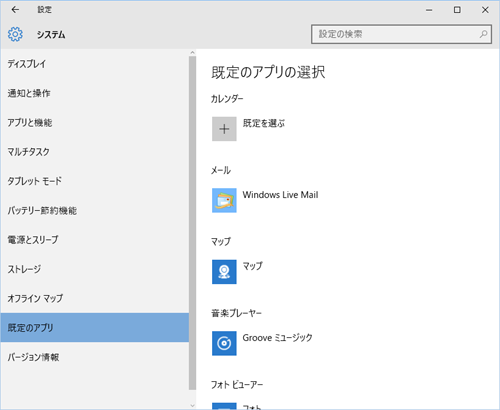
「規定のアプリ選択項目」では、あらゆる場面で
どのアプリケーションを使用して開くのかを、
選択・設定することが可能です。
今回は規定ブラウザを「Internet Explorer 11」に
変更するので、「Web ブラウザ」の項目の、現在の
規定ブラウザ「Microsoft Edge」をクリックします。
表示されたメニューの「Internet Explorer」をクリック
すれば、規定ブラウザが「Internet Explorer」に変更
されます。
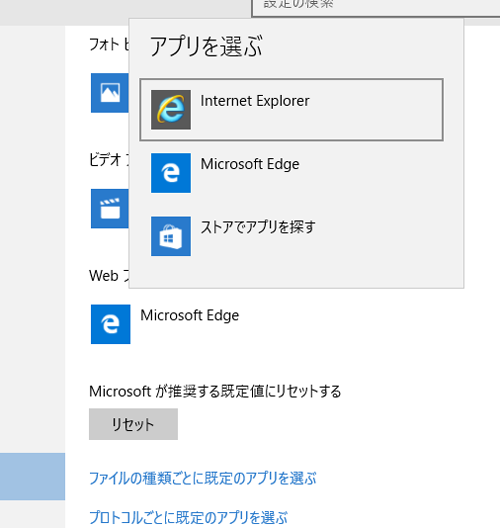
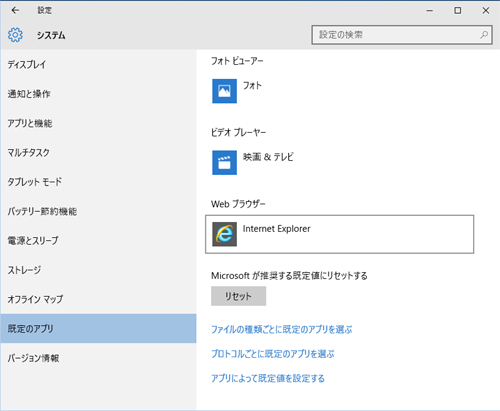
※今回は「Internet Explorer」を例に、説明しましたが
「Chrome」や「Firefox」へも同様の手順で変更できます。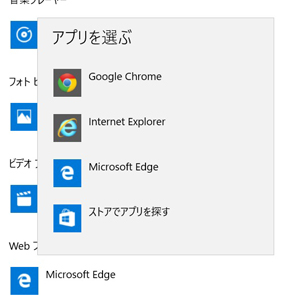
Windows 10では従来のように Webブラウザ上からの
操作では規定ブラウザへ変更ができなくなり、必ず
上記のように Windows 10の設定上から操作する仕様
なりました。
【パソコンお悩み無料相談のご案内】
私は今までパソコンサポートおよび派遣パソコン
インストラクターなどを経験してきました。
単純な操作方法のアドバイスから、専門すぎて
初心者の方では解決できないトラブルへの対処まで
数多く経験してきましたのでトラブル事案の概要を
お聞きしただけでも大体対処法がすぐに思いつきます。
しかしパソコン初心者の方には、何をどうしたら良いのか
難しすぎて判断し兼ねるトラブルが多いことでしょう。
基本がわかっていれば抜け出せるようなトラブルにも
焦ってしまい結果的に抜け出せない状況に陥ってしまう
ということも多いかと思われます。
そこでパソコンに関することでお悩みでしたら
下記に相談メールフォームを用意しましたので
必要事項を明記のうえ何でもお気軽にご相談ください。
また、申し込みを考えておられるサービスや
購入を考えておられる商品などがあれば
それに対するアドバイスなどもさせていただけるかと
思いますので、お気軽にお問い合わせ下さい。
 大手家電販売店でのパソコンサポートおよび派遣パソコンインストラクターの経験を積んだ後、ITインストラクター&出張パソコンサポーターとして独立しました。
パソコンのトラブルやお悩みの事例 掲示板で話題になったそれらの解決方法など、パソコンに関するお役立ち情報や手法、アイテム、ツールなどをまとめて公開していこうと考えています。
大手家電販売店でのパソコンサポートおよび派遣パソコンインストラクターの経験を積んだ後、ITインストラクター&出張パソコンサポーターとして独立しました。
パソコンのトラブルやお悩みの事例 掲示板で話題になったそれらの解決方法など、パソコンに関するお役立ち情報や手法、アイテム、ツールなどをまとめて公開していこうと考えています。












